Como forçar o encerramento de um programa ou jogo em tela cheia no Windows 11/10
Digamos que você tenha um programa(Program) ou um jogo(Game) aberto no modo sempre em tela cheia, onde nem sua barra de tarefas fica visível e o aplicativo congela e você se encontra em uma posição em que aparentemente não há nada que possa fazer exceto reiniciar seu computador Windows 11/10. O que você pode fazer?
Forçar(Force) o encerramento de um programa Always-On-Top em tela cheia
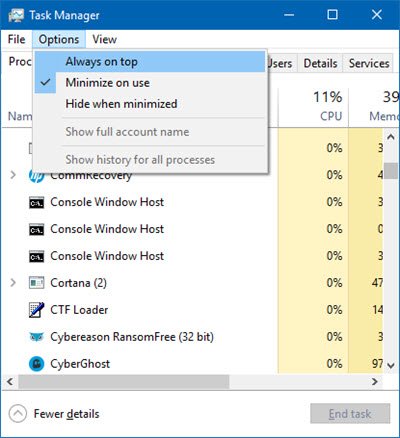
Veja como você pode forçar o encerramento de um aplicativo ou jogo sempre em tela cheia travado ou que não responde. Como você não tem acesso à barra de tarefas(Taskbar) , você terá que seguir estas sugestões para matar o aplicativo congelado:
- Use as teclas Alt+F4
- Use Ctrl+Shift+Esc e depois Alt+O
- Use uma ferramenta gratuita.
1] Use as teclas Alt+F4
Primeiro, clique no aplicativo congelado que deseja fechar e, em seguida, pressione as teclas Alt+F4 juntas e deixe-as após o fechamento do aplicativo. Isso ajuda?
2] Use Ctrl+Shift+Esc e depois Alt+O
Para forçar o encerramento de um programa(Program) Always-On-Top de tela cheia no Windows 10 :
- Pressione Ctrl+Shift+Esc para iniciar o Gerenciador de Tarefas(Task Manager) .
- Agora, embora o Gerenciador de Tarefas(Task Manager) seja aberto, ele será coberto pelo programa de tela cheia sempre no topo.
- Em seguida, pressione Alt+O para abrir o menu Opções(Options) .
- Por fim, pressione Enter para selecionar Always on Top .
- Quando você fizer isso, o Gerenciador de Tarefas(Task Manager) terá a preferência de permanecer no topo.
- Agora você poderá usá-lo para encerrar o processo ou aplicativo clicando com o botão direito do mouse no processo e selecionando Finalizar tarefa(End task) .
Se o Gerenciador de Tarefas(Task Manager) estiver configurado para abrir no Modo Compacto(Compact Mode) , pressione Mais detalhes(More details) para abri-lo no Modo Detalhes(Details Mode) .
3] Use uma ferramenta gratuita
Se isso não funcionar para você, você pode usar uma ferramenta gratuita para encerrar com força um aplicativo ou jogo em tela cheia(free tool to forcefully terminate a full-screen application or game) .
Este post mostrará como forçar o fechamento de um programa que o Gerenciador de Tarefas não pode encerrar .(This post will show you how to force close a Program that Task Manager cannot terminate.)
Related posts
Task Manager Crashes na inicialização em Windows 10
Como verificar, menor ou Increase CPU usage em Windows 10
Kill Múltiplos Processes ou termina várias tarefas em Windows 10
Como exibir o Command Line em Task Manager de Windows 11/10
Como manter Task Manager sempre no topo em Windows 10
AnVir Task Manager Free: Alternativa para Windows Task Manager
Exibir detalhes sobre a execução de processos com o Gerenciador de Tarefas do Windows 10
Change Task Manager Data Update speed em Windows 10
Microsoft Windows Logo process em Task Manager; É um vírus?
Como habilitar ou desativar o Task Manager em Windows 10 facilmente
Task Manager software livre alternativa para Windows 10
Analyze Wait Chain: Identify hung ou processo congelado em Windows 10
Como visualizar DPI Awareness Mode de Apps em Windows 10 Task Manager
Windows Task Manager Tips and Tricks Você pode não estar ciente de
O básico sobre o gerenciador de tarefas: visualizar, executar ou encerrar aplicativos e processos
Corrigir 100% Disk Usage em Task Manager em Windows 10
O que é Program em Startup tab em Task Manager? É seguro?
Como desativar programas Startup em Windows 10
Como definir a exibição/guia padrão para o Gerenciador de Tarefas do Windows 10
Como abrir a Task Manager em Windows 11 e Windows 10
